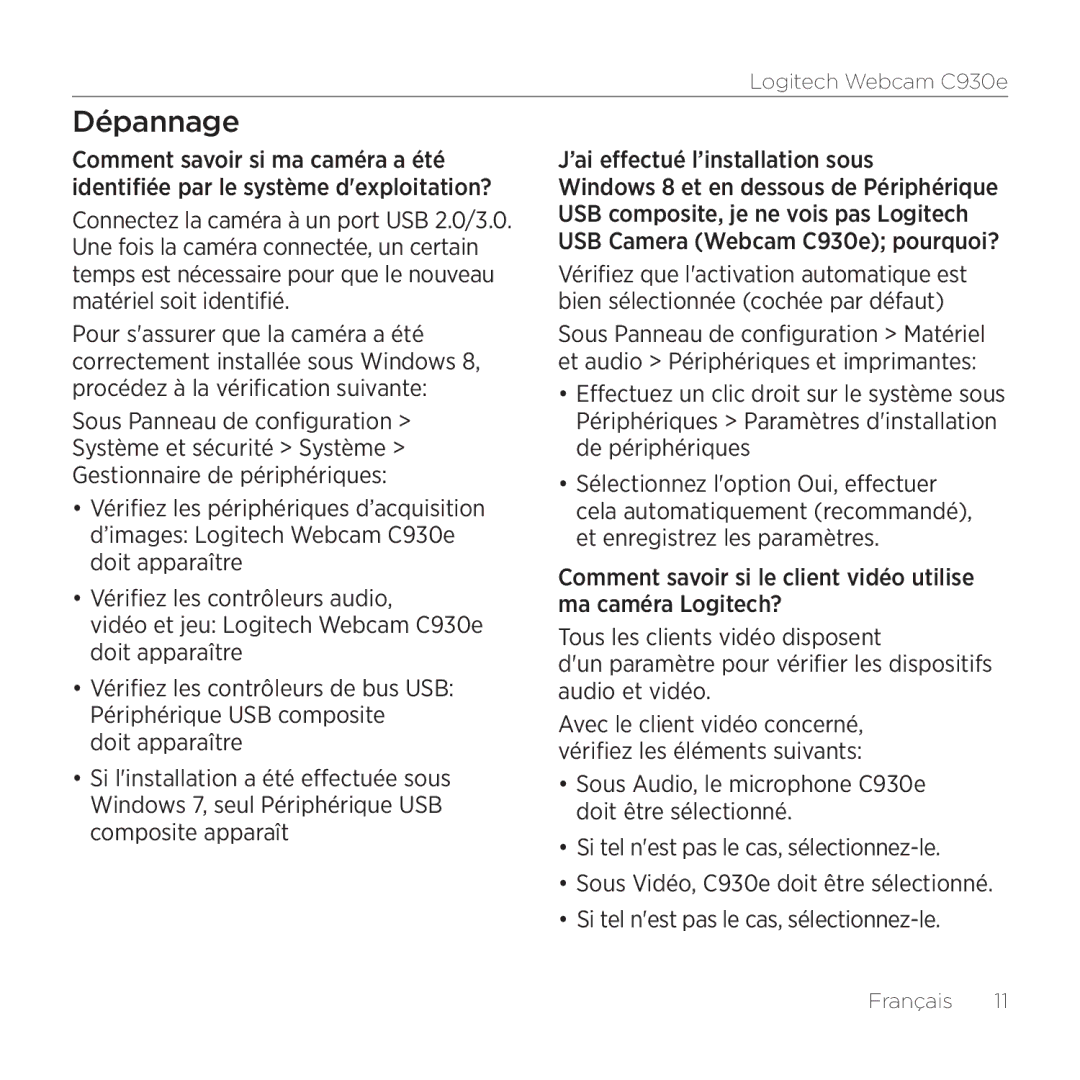Logitech Webcam C930e
Dépannage
Comment savoir si ma caméra a été identifiée par le système d'exploitation?
Connectez la caméra à un port USB 2.0/3.0. Une fois la caméra connectée, un certain temps est nécessaire pour que le nouveau matériel soit identifié.
Pour s'assurer que la caméra a été correctement installée sous Windows 8, procédez à la vérification suivante:
Sous Panneau de configuration > Système et sécurité > Système > Gestionnaire de périphériques:
•Vérifiez les périphériques d’acquisition d’images: Logitech Webcam C930e doit apparaître
•Vérifiez les contrôleurs audio,
vidéo et jeu: Logitech Webcam C930e doit apparaître
•Vérifiez les contrôleurs de bus USB: Périphérique USB composite
doit apparaître
•Si l'installation a été effectuée sous Windows 7, seul Périphérique USB composite apparaît
J’ai effectué l’installation sous
Windows 8 et en dessous de Périphérique USB composite, je ne vois pas Logitech USB Camera (Webcam C930e); pourquoi?
Vérifiez que l'activation automatique est bien sélectionnée (cochée par défaut)
Sous Panneau de configuration > Matériel et audio > Périphériques et imprimantes:
•Effectuez un clic droit sur le système sous Périphériques > Paramètres d'installation de périphériques
•Sélectionnez l'option Oui, effectuer cela automatiquement (recommandé), et enregistrez les paramètres.
Comment savoir si le client vidéo utilise ma caméra Logitech?
Tous les clients vidéo disposent
d'un paramètre pour vérifier les dispositifs audio et vidéo.
Avec le client vidéo concerné, vérifiez les éléments suivants:
•Sous Audio, le microphone C930e doit être sélectionné.
•Si tel n'est pas le cas,
•Sous Vidéo, C930e doit être sélectionné.
•Si tel n'est pas le cas,
Français 11